很多Win10系統用戶都在電腦中安裝了英偉達顯卡,不過他們最近卻遇到了“GeForce Experience遇到錯誤且必須關閉”提示,這哎怎麼辦呢?下面本的小編給大家分享下具體解決方法。
原因分析:
其實,該問題是系統防火牆導致的。
解決方法:
1、按下“Win+X”組合鍵打開快捷菜單,點擊“控制面板”;
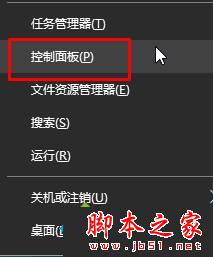
2、將控制面板“查看方式”修改為“大圖標”,在下面點擊“Windwos 防火牆”;
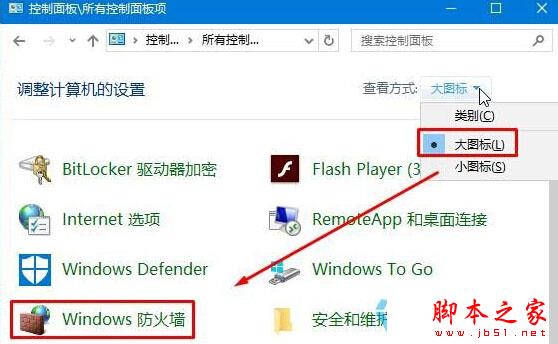
3、在左側點擊“允許應用或功能通過Windwos 防火牆”;
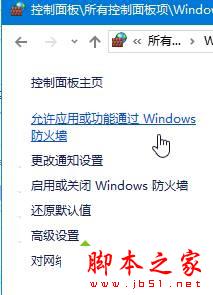
4、點擊【更改設置】,然後點擊【允許其他應用】;
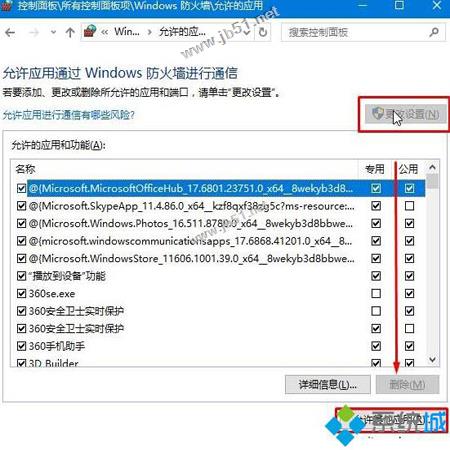
5、在程序框中選中“GeForce Experience”,然後點擊“添加”;
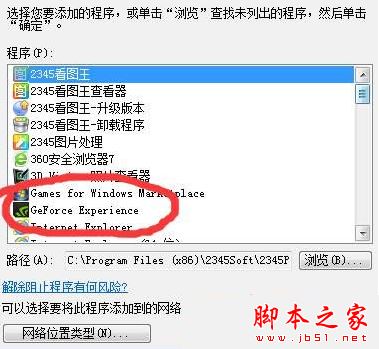
6、設置完成後,重啟計算機即可解決。
拓展閱讀:
Win10系統安裝完顯卡驅動後藍屏怎麼辦?Win10系統安裝完顯卡驅動後藍屏的解決方法
以上就是對Win10系統安裝英偉達顯卡提示GeForce Experience遇到錯誤且必須關閉的解決方法全部內容的介紹,通過上述幾個步驟的簡單操作,我們就能解決Win10系統提示“GeForce Experience遇到錯誤且必須關閉”問題了!